2022/03/05
アニメーション動画制作ツール「Vyond」とは?

VYOND(ビヨンド)とは、アニメーション制作に特化した動画編集ソフトです。
VYONDを使えば、あらかじめ用意された素材と背景スライドを組み合わせるだけで、簡単に以下のような動画が作成できます。
素材が豊富で、BGMや効果音も簡単に挿入できることから、プロが作るようなアニメーションを誰でも短時間で作成できるのが特徴です。作成できる動画パターンも3つあり、目的に応じてアニメーションを作れます。
メリット
・イラストが描けなくてもOK(カスタマイズ可能)
・アニメーションはプリセットから選べる
・作った素材を保存しておくことが出来る

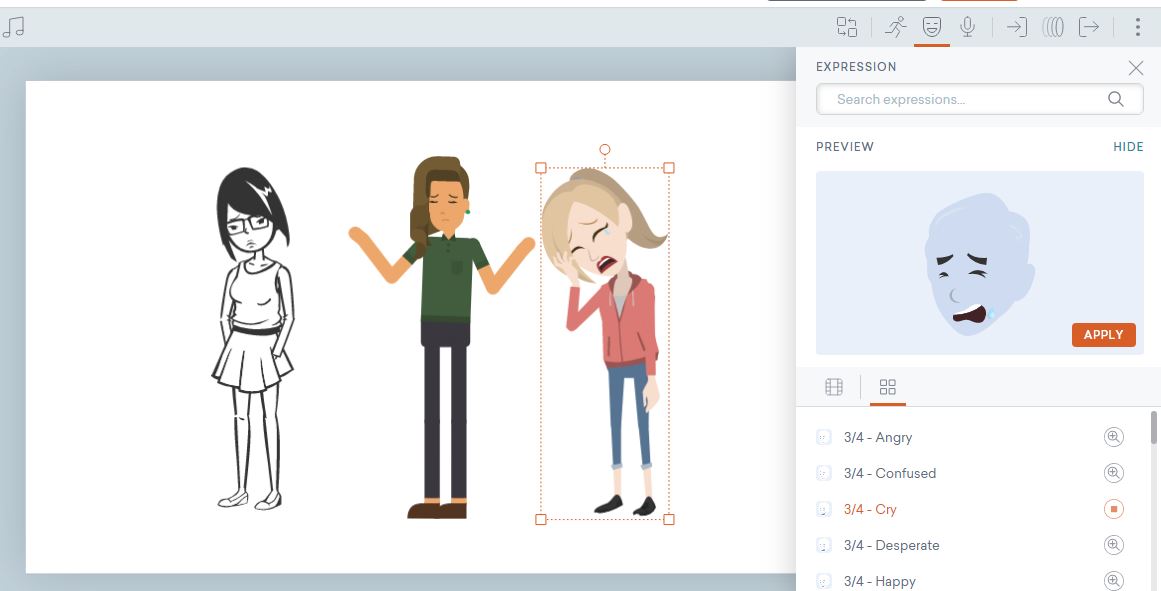
人物は表情のパーツや服装などそこそこ細かくカスタマイズできるため、比較的汎用性が高いと言えます。
また、動きとなるアニメーションの数が多い為何かしら求めている様な動きをさせることが出来る。
ソフトではなく、ブラウザ上で編集する為容量を圧迫したりもせず、素材を共有することが可能となっている。
デメリット
・導入コストは高め(メーカーサイトでは年額$999)
・テイストが海外寄り(メリットにもなり得る)
・基本英語のみなので苦手な人は使いづらい
国内代理店ですと165,000円と比較的高額でメーカーから直接であれば約11万円ほどです(Professional年間契約)
3種類のテイストが選べますが海外メーカーのツールの為どれもキャラクターが海外テイストのものが多く、ターゲットによってはハマらない場合もあり得そうです。
アニメーション動画の制作手順

STEP.1
絵コンテ作成
まずはアニメーション全体の絵コンテを作成します。絵コンテは全体のわかりやすさを決める重要なポイント。
作成者の力量が一番問われる部分でもあります。
STEP.2
キャラクターや文字を配置する
各スライドに置きたい素材を並べていきます。
人や車、動物などの素材を置きましょう。
このときはまだ動きをつけず、先に全ページ素材の配置だけ終えてください。
STEP.3
それぞれに動きをつける
素材をすべて配置したら、それぞれの動きを指示します。
右から登場、ふわっと出てくるなど、ここで考えるのは動き方だけ。タイミングは無視して、まずは出方だけ決めましょう。
STEP.4
音声を追加する
ここまで作業を終えたら、音声ファイルを差し込みます。
STEP.5
音声と動きのタイミングを合わせる
音声に合わせて、素材の動きのタイミングを合わせます 。また、各スライドの尺を決めます。
STEP.6
全体を最終調整
最後に全体を確認して、動きがかぶっているところやずれているところを微修正します。
まとめ
動画制作の中でもキャラクターアニメーションを使ったものとなるとハードルが上がってしまいがちですが、Vyondを使用することで特別な知識等はなく動きのある動画を作成できることから需要は今後もあると感じました。実際に案件によっては高額だったりする為デメリット部分を含めたとしてもメリットの方が上回ると思いました。
参考サイト
【プロ監修】VYONDの評判は最悪?アニメーション制作で稼ぐコツまで完全公開
skill-hacks.co.jp/media/vyond/
Author Profile

スターフィールド編集部
SHARE





